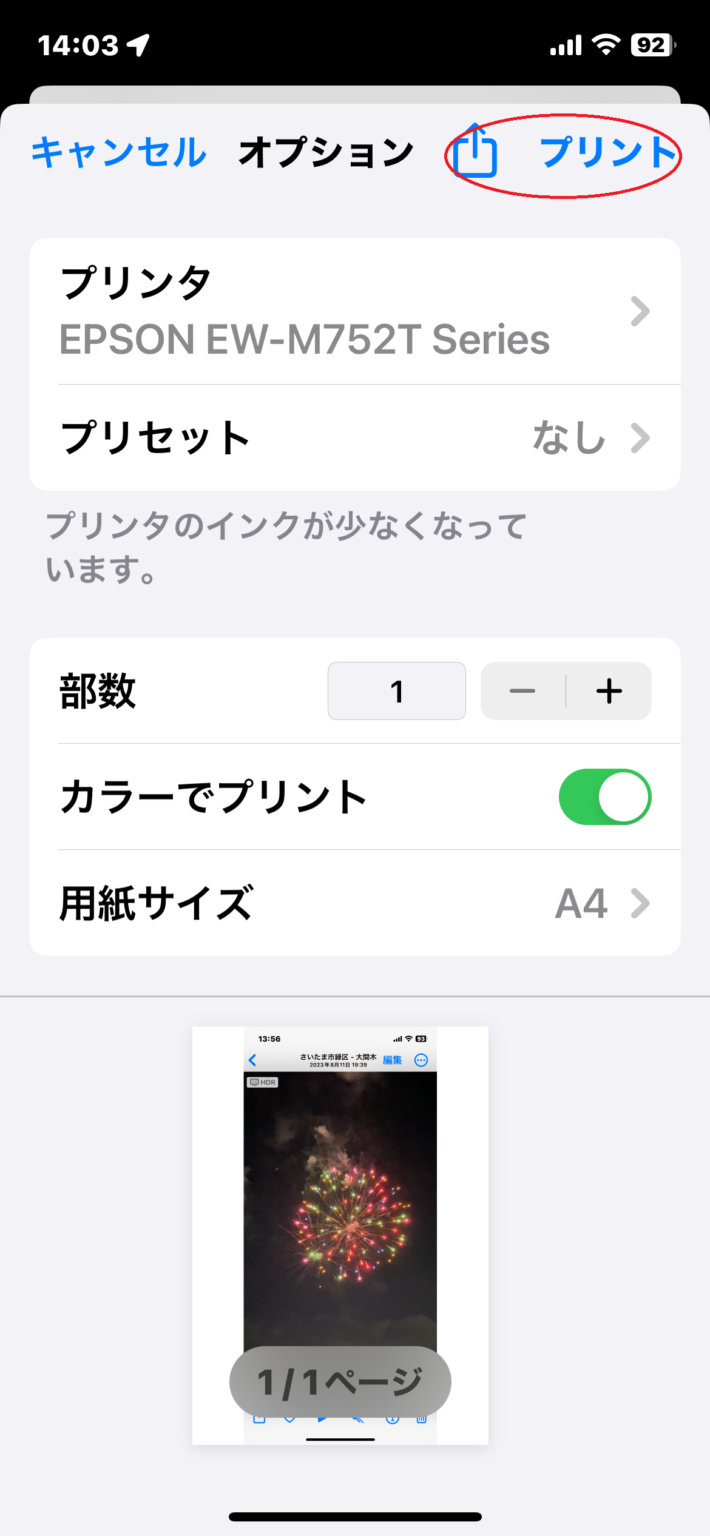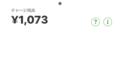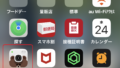iPhoneを使ってプリンタを設定する方法を知りたい方へ、この記事ではそのステップバイステップの手順を詳しく説明します。iPhoneユーザーが簡単にプリンタを設定し、使えるようになるためのガイドです。
プリンター設定の基本
初めてiPhoneからプリンターに接続する場合、基本的な手順を押さえておくとスムーズです。私も初めは手探りでしたが、いくつかのポイントを覚えると、簡単に設定できるようになりました。
Wi-Fiを利用した接続方法
Wi-Fiを通じてプリンターとiPhoneを簡単にペアリングする方法を解説します。近年の多くのプリンターはWi-Fi接続機能を内蔵しています。まず、プリンターと同じWi-FiネットワークにiPhoneを接続することが重要です。その後、設定アプリ内のプリンター設定から利用可能なプリンターを選択すれば、ペアリングが完了します。
AirPrintを利用した印刷方法
Apple公式のAirPrint機能を使用して、手間なくドキュメントや写真を印刷する方法について説明します。
AirPrintは、特定のプリンターでのみ動作する機能です。まず、AirPrint対応のプリンターであることを確認してください。印刷を希望するアプリから共有ボタンを選択し、プリントオプションを選んで指示に従うだけです。
●Step 1
「共有」ボタンをタップ
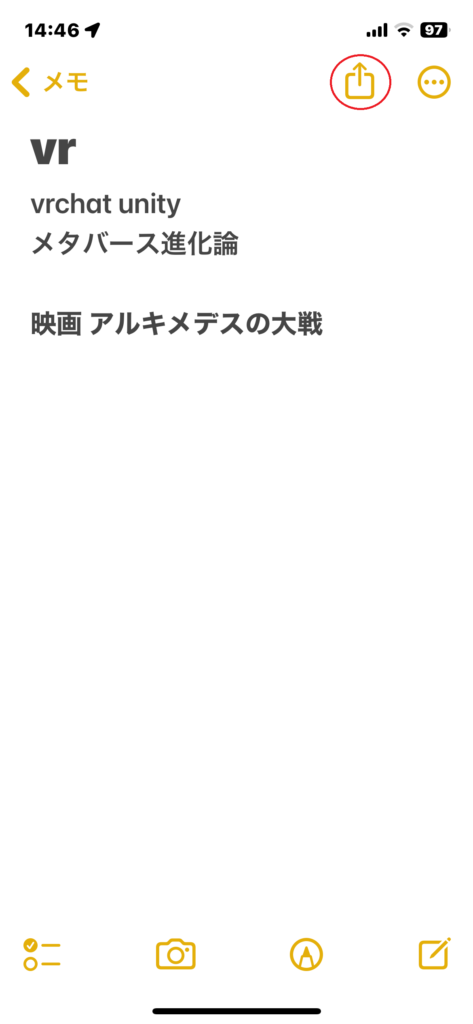
●Step 2
「プリント」をタップ
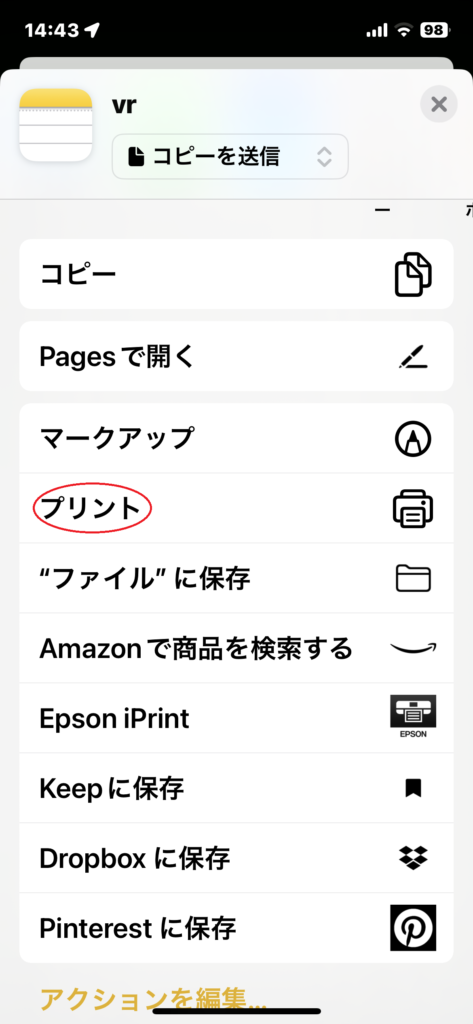
●Step 3
「プリント」をタップ
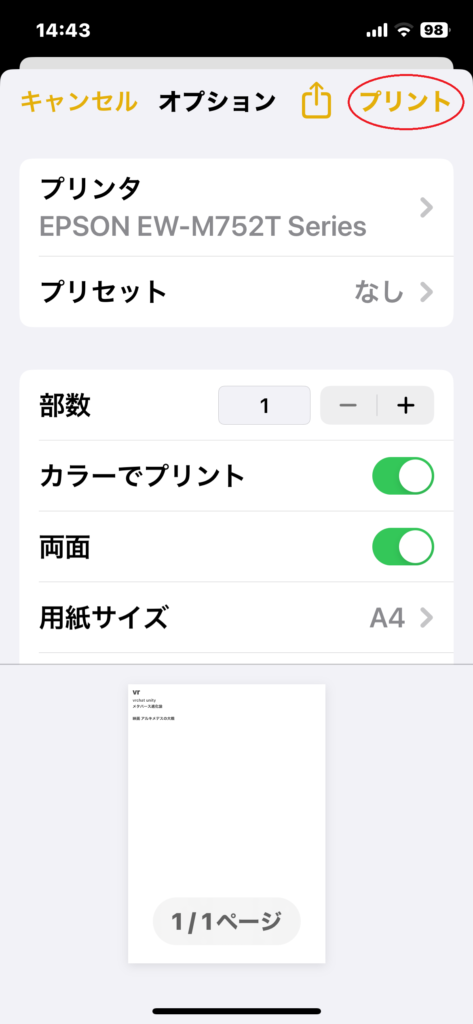
よくあるトラブルと解決策
私も設定を行う中で幾つかのトラブルに遭遇しました。その際の経験をもとに、よくあるトラブルとその解決策をシェアします。
プリンターが見つからない
Wi-Fi接続はされているけど、プリンターがリストに表示されない場合のチェックポイントと解決方法です。
最も一般的な原因は、プリンターとiPhoneが異なるWi-Fiネットワークに接続されていることです。まずは、両方が同じネットワークに接続されているかを確認しましょう。それでも問題が解決しない場合、プリンターの電源を一度切り、再起動すると改善されることが多いです。
印刷が途中で止まる
印刷を開始したものの、途中で止まってしまう場合の原因とその対処法を解説します。
インクの不足や紙詰まりが主な原因として挙げられます。
プリンターの表示画面やLEDの点滅パターンで、具体的なトラブルの内容を確認することができます。それに応じてインクの補充や詰まった紙の除去などの対処を行うと、問題が解決します。
プリンター設定を活用した日常
iPhoneから直接プリンターを操作できるようになると、日常のさまざまなシーンで役立ちます。私の実体験を元に、その便利さをご紹介します。
外出先での簡単印刷
外出先から自宅のプリンターにアクセスして、帰宅前に印刷を済ませる方法と、それがもたらす利便性について語ります。
先日、出張中に急ぎの書類を印刷する必要が出てきました。しかし、ホテルのビジネスセンターは閉まっていて、困っていました。そんな時、iPhoneの設定を使い、自宅のプリンターで簡単に印刷することができ、大変助かりました。
家族との共有方法
家族やルームメイトとプリンターを共有する際の設定方法と、そのメリットについて詳しく解説します。
私たち家族は、一つのプリンターを共有しています。それぞれの部屋から、簡単にプリンターを操作できるように設定しており、それによって無駄な出力を減らすことができました。また、家族間での情報共有もスムーズになり、日常のコミュニケーションがより豊かになりました。
まとめ
iPhone プリンター設定は、一見複雑に思えるかもしれませんが、正しい手順と知識を持つことで、誰でも簡単に行うことができます。また、私の経験や感想が、あなたの設定作業の参考になれば幸いです。
基本的な設定方法
まず最初に、プリンターとiPhoneをWi-Fiで接続する必要があります。その後、AirPrint対応のプリンターであれば、iPhoneの「共有」ボタンから直接印刷が可能です。設定がうまくいかない場合は、プリンターの電源を一度オフにして再起動すると、多くのトラブルが解決することがあります。

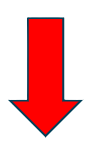
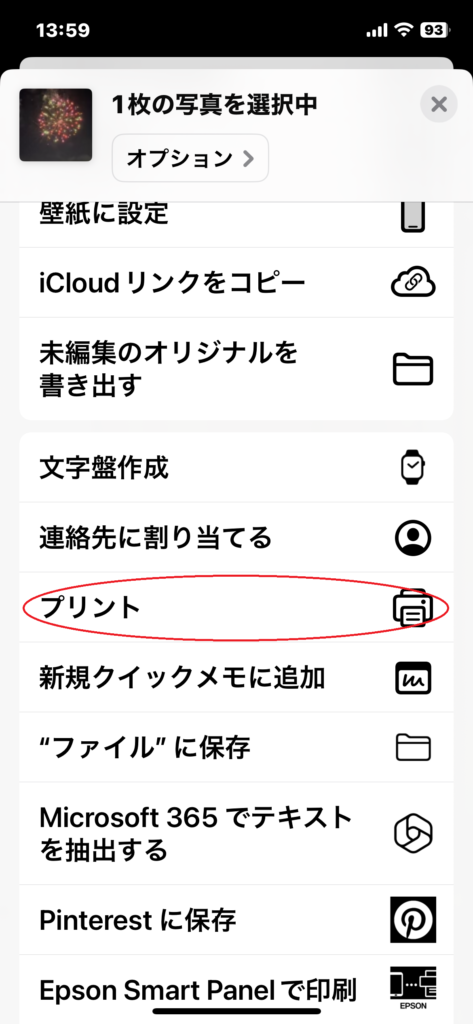
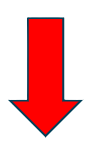
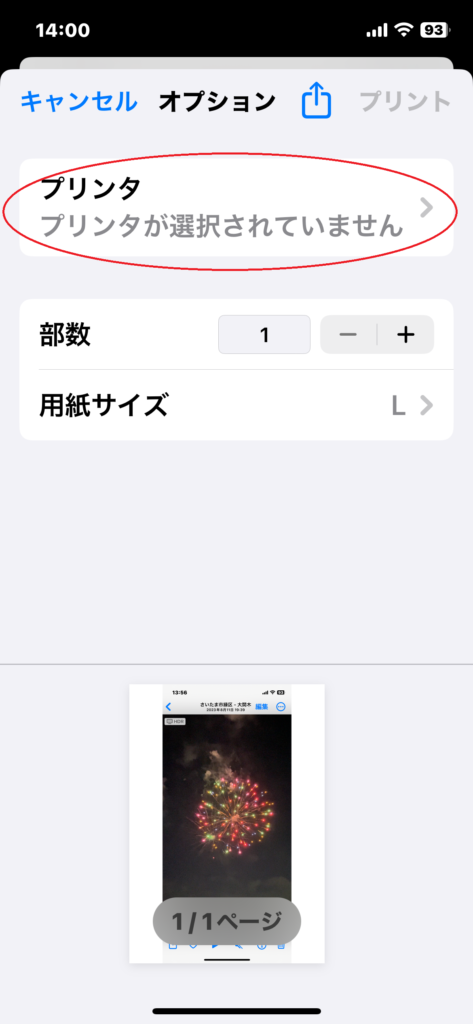
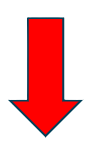
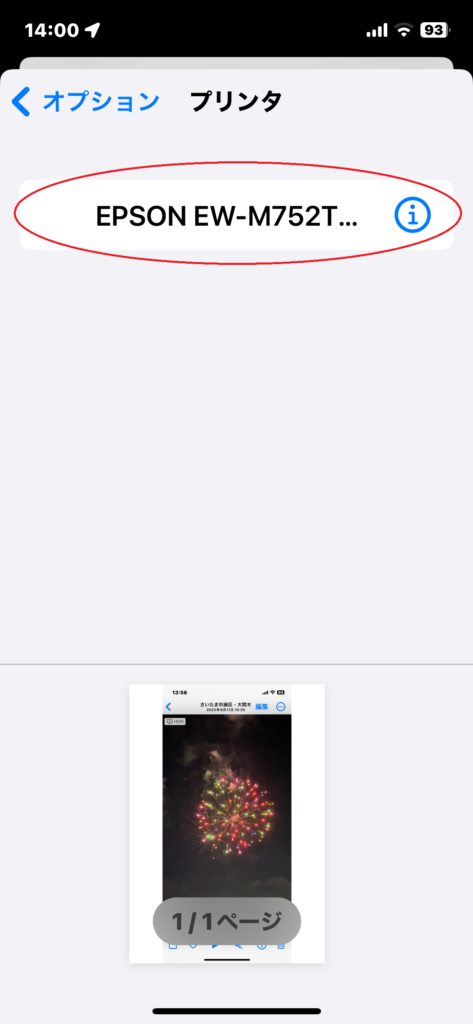
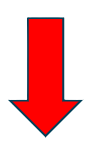
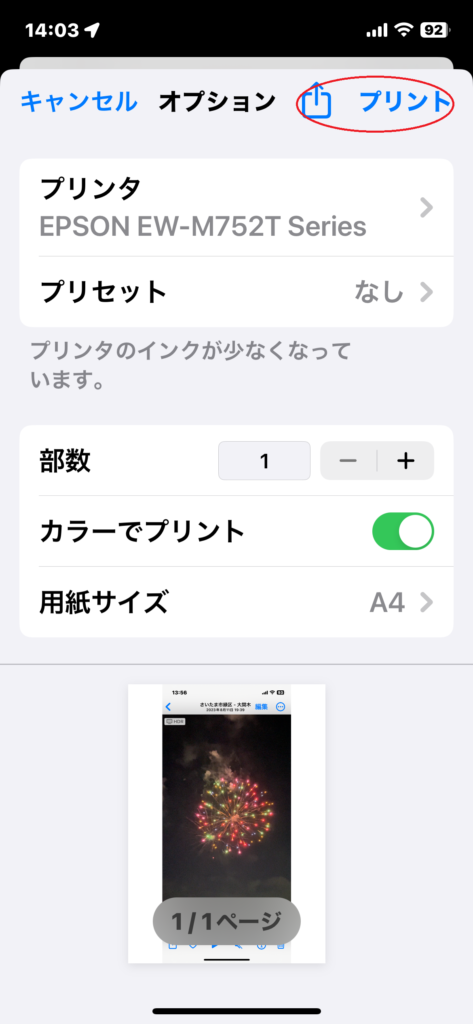
設定を快適にするコツ
頻繁に印刷を行う場合、プリンター設定アプリをインストールすると、さらに便利に使用できます。また、トラブルが起きた際には、トラブルシューティングの手順を掲載したアシスタントアプリが役立ちます。
最後に、定期的にプリンターのファームウェアの更新を確認することで、新機能や改善点を活用することができます。